So führen Sie mehrere Excel-Dateien in WPS zusammen
- 王林Original
- 2020-05-31 10:54:059912Durchsuche

1. Speichern Sie diese Dateien im selben Ordner (sehr wichtig), öffnen Sie nach Belieben eine Datei (z. B. 01.xlsx) und erstellen Sie eine neue leere Tabellendatei.
2. Fügen Sie eine Pivot-Tabelle in eine leere Tabellendatei ein und wählen Sie „Mehrere konsolidierte Berechnungsbereiche verwenden“ – „Ausgewählte Bereiche“ – „Einzelne Seitenfelder erstellen“ – „Weiter“.
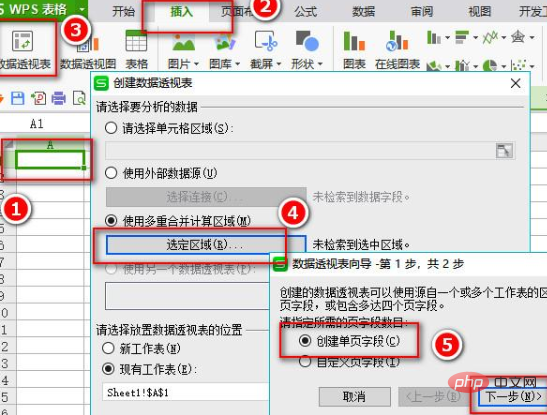
3. Wählen Sie mit der Maus alle Daten in einer Datei aus, klicken Sie auf „Hinzufügen“ und Sie sehen den Datenbereich unter „Alle Bereiche“. nacheinander.
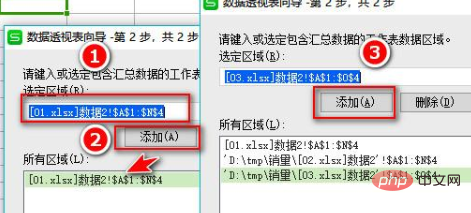
4. Nachdem die Datenauswahl abgeschlossen ist, können Sie auf die Schaltfläche „Bestätigen“ klicken, um eine neue Pivot-Tabelle zu erstellen, und Sie sehen die folgenden zusammenfassenden Ergebnisse. Die Daten in der Mitte der Schnittstelle sind die Originaldaten in jeder Datei.
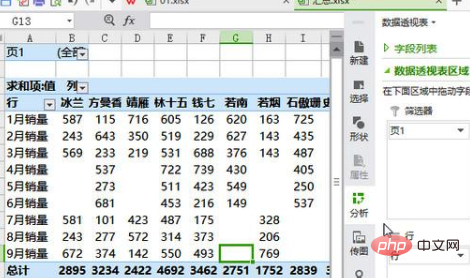
Empfohlenes Tutorial: Word-Tutorial
Das obige ist der detaillierte Inhalt vonSo führen Sie mehrere Excel-Dateien in WPS zusammen. Für weitere Informationen folgen Sie bitte anderen verwandten Artikeln auf der PHP chinesischen Website!
In Verbindung stehende Artikel
Mehr sehen- So fügen Sie Text am Ende einer Worttabelle ein
- Was soll ich tun, wenn die mit dem Formeleditor in Word bearbeitete Formel nicht vollständig angezeigt werden kann?
- Was soll ich tun, wenn die Worttabelle zu viele Inhalte enthält und nicht alle angezeigt werden können?
- So löschen Sie Zeilenumbrüche stapelweise in Word

